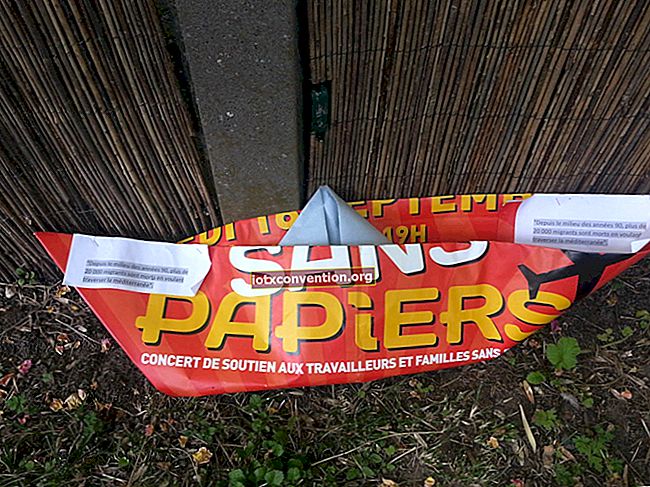ฉันมี iPhone มาหลายปีแล้ว
แต่ฉันใช้เวลานานกว่าจะรู้เคล็ดลับและกลเม็ดที่เป็นประโยชน์ทั้งหมด
เพื่อช่วยให้คุณใช้ iPhone ได้ดีขึ้นฉันได้เลือกเคล็ดลับ 33 ข้อสำหรับคุณที่คนส่วนใหญ่ไม่รู้
เคล็ดลับเหล่านี้ใช้ได้กับ iPhone ทั้งหมด ตั้งแต่ iPhone X รุ่นใหม่ล่าสุดไปจนถึง iPhone 5S, 6, 7 และ 8
ดูเคล็ดลับเหล่านี้ด้านล่างและแบ่งปันกับเพื่อนของคุณ:

1. ถ่ายภาพด้วยปุ่มปรับระดับเสียง
สะดวกกว่ามากในการถ่ายภาพคุณเพียงแค่คลิกที่ปุ่มปรับระดับเสียง + หรือ - เพื่อเรียกใช้ภาพถ่าย

2. ใช้ Google Maps โดยไม่ต้องเชื่อมต่อ
เมื่อคุณไปต่างประเทศคุณสามารถใช้ Google Maps เป็น GPS ฟรีโดยไม่ต้องเชื่อมต่ออินเทอร์เน็ต
ก่อนออกเดินทางเมื่อคุณยังมีการเชื่อมต่อเพียงไปที่แผนที่ที่คุณสนใจและพิมพ์ในแถบค้นหา "ok maps"
ตอนนี้การ์ดนี้สามารถใช้ได้แม้ไม่มีการเชื่อมต่อ

คลิกที่นี่เพื่อดูเคล็ดลับ
3. หยุดเพลงด้วยตัวจับเวลา
คุณรู้ไหมว่าคุณสามารถหยุดเพลงที่กำลังเล่นได้หลังจากนั้นสักครู่?
สิ่งนี้มีประโยชน์หากคุณต้องการหลับไปกับเสียงเพลงโดยไม่ทำให้คุณตื่นกลางดึก
ไปที่นาฬิกา> ตัวจับเวลา> เสียงเรียกเข้าและเลือก "หยุดอ่าน"

4. แสดงความแรงของเครือข่ายโทรศัพท์ด้วยหมายเลข
วงกลมเล็ก ๆ ที่แสดงการรับสัญญาณไม่แม่นยำมากบน iPhone ...
โชคดีที่มีเคล็ดลับในการแสดงตัวเลขแทน
ในการดำเนินการนี้ให้แตะโทรศัพท์จากนั้นพิมพ์ * 3001 # 12345 # * แล้วแตะปุ่มสีเขียวราวกับว่าคุณกำลังโทรไปยังหมายเลขนี้
หน้าจอใหม่จะปรากฏขึ้นเพื่อระบุการทดสอบภาคสนาม บนหน้าจอนี้วงกลมเล็ก ๆ ถูกแทนที่ด้วยตัวเลขจาก 100 ที่แม่นยำกว่ามาก

5. ปิด 3 แอปพลิเคชั่นในเวลาเดียวกัน
คุณทราบหรือไม่ว่าเป็นไปได้ที่จะปิด 3 แอปพลิเคชั่นในเวลาเดียวกัน? โดยดับเบิลคลิกที่ปุ่มโฮมแล้วใช้ 3 นิ้ว
เมื่อคุณมีแอปพลิเคชันที่เปิดอยู่จำนวนมากจะช่วยประหยัดเวลาและเพิ่มความเร็วของ iPhone หรือ iPad ของคุณ

คลิกที่นี่เพื่อดูเคล็ดลับ
6. ใช้หูฟังของ Apple เพื่อถ่ายภาพ
หากต้องการถ่ายภาพเซลฟี่อย่างง่ายดายเพียงกดปุ่ม + บนรีโมทชุดหูฟัง
คุณยังสามารถวาง iPhone ลงและถ่ายภาพจากที่ไกลออกไปได้โดยไม่ต้องใช้นิ้วกดปุ่ม
นอกจากนี้ยังใช้สำหรับการถ่ายวิดีโอ

7. ค้นหาแท็บที่เพิ่งปิดใน Safari
ต้องการค้นหาแท็บที่คุณปิดบน Safari หรือไม่?
ทำราวกับว่าคุณกำลังจะเปิดแท็บใหม่ แต่แทนที่จะกด + 1 ครั้งให้กดค้างไว้เพื่อเปิดหน้าต่างแท็บที่ปิด
เอาล่ะตอนนี้คุณสามารถเข้าถึงแท็บทั้งหมดที่คุณเพิ่งปิดไปได้ :-)

8. ใช้การค้นหา Spotlight อย่างมืออาชีพ
เมื่อคุณทำการค้นหาโดย Spotlight (โดยเลื่อนนิ้วลงบนหน้าจอหลัก) คุณจะสามารถเข้าถึงเกือบทุกอย่างที่จัดเก็บไว้ใน iPhone ของคุณ: รายชื่อของคุณ (ซึ่งสามารถค้นหาได้จากชื่อหรือหมายเลข) แอพข้อความกิจกรรมในปฏิทินเพลง วิดีโอและอื่น ๆ
คุณสามารถกำหนดตำแหน่งที่จะทำการค้นหาได้โดยไปที่การตั้งค่า> ทั่วไป> การค้นหาที่น่าสนใจ
เพื่อประหยัดเวลาคุณสามารถใช้การค้นหา Spotlight โดยตรงเพื่อโทรออกส่งข้อความ (แทนที่จะไปที่รายชื่อผู้ติดต่อของคุณ) ค้นหาแอปได้อย่างรวดเร็วจากหลายร้อยที่คุณมีหรือค้นหาแอปเพลง (คุณสามารถค้นหา ตามชื่อศิลปินหรืออัลบั้ม) แทนที่จะพยายามค้นหาในเพลย์ลิสต์ทั้งหมดของคุณ

9. ลบตัวเลขสุดท้ายบนเครื่องคิดเลขแทนที่จะลบทุกอย่าง
เมื่อคุณทำผิดกับเครื่องคิดเลขการตอบสนองแรกคือการกด C ผลลัพธ์คุณต้องพิมพ์จำนวนเต็มใหม่
แต่ถ้าคุณมีเพียงหนึ่งหลักที่จะเปลี่ยนให้ปัดจากซ้ายไปขวาเพื่อลบตัวเลขสุดท้ายที่ป้อน นอกจากนี้ยังทำงานจากขวาไปซ้าย

10. เข้าถึงเครื่องคำนวณทางวิทยาศาสตร์
เมื่อเครื่องคิดเลขเปิดอยู่ให้วาง iPhone ในโหมดแนวนอนเพื่อเข้าถึงเครื่องคิดเลขวิทยาศาสตร์ซึ่งมีตัวเลือกอื่น ๆ อีกมากมาย

11. ปิดแบนเนอร์การแจ้งเตือนอย่างรวดเร็ว
คุณสามารถปัดขึ้นบนหน้าจอเพื่อปิดแบนเนอร์การแจ้งเตือนอย่างรวดเร็ว
นานาน่ารู้เมื่อจู่ๆก็มีข้อความน่าอายปรากฏขึ้นบนหน้าจอ ...

12. ตอบกลับข้อความอย่างรวดเร็ว
หากคุณอยู่ระหว่างเกมและได้รับข้อความคุณไม่จำเป็นต้องไปที่แอพ Messages เพื่อตอบกลับ
ปัดขึ้นและลงบนหน้าจอเพื่อตอบสนองอย่างรวดเร็ว

13. เปลี่ยนเพลงได้อย่างง่ายดายด้วยหูฟัง: ก่อนหน้า / ถัดไป
รีโมทหูฟังของ iPhone นั้นมีประโยชน์ กดปุ่มกลาง 1 ครั้งเพื่อเล่นเพลงหรือหยุดเพลงชั่วคราว
กดสองครั้งเพื่อข้ามไปยังเพลงถัดไป กด 3 ครั้งเพื่อย้อนกลับไปยังเพลงก่อนหน้า

14. กลับไปที่ด้านบนสุดของหน้าจอในพริบตา
เมื่อคุณอยู่ที่ด้านล่างสุดของหน้าให้แตะที่ด้านบนสุดของหน้าจอของแอปใดก็ได้เพื่อข้ามไปยังด้านบนในพริบตา
ไม่จำเป็นต้องเหนื่อยกับนิ้วหัวแม่มือของคุณเพื่อไปที่ด้านบนของบทความ!

15. จำกัด การเข้าถึง iPhone ของคุณ
เมื่อเด็กต้องการเล่นกับ iPhone หรือ iPad การ จำกัด การเข้าถึงโทรศัพท์อาจเป็นประโยชน์ ในการดำเนินการนี้ให้ใช้ฟังก์ชัน "Guided access"
คุณลักษณะนี้จะป้องกันไม่ให้เด็กแตะที่ใดก็ได้และไปสิ้นสุดในที่ที่พวกเขาไม่ควรหรือที่แย่กว่านั้นคือลบบางสิ่งโดยไม่ได้ตั้งใจ
ในการดำเนินการนี้ให้แตะการตั้งค่า> ทั่วไป> การช่วยการเข้าถึง> การเข้าถึงตามคำแนะนำและเปิดใช้งาน เปิดใช้งานปุ่มลัดการช่วยการเข้าถึงด้วย
จากนั้นไปที่เกมหรือแอพพลิเคชั่นที่ต้องการแล้วคลิก 3 ครั้งบนปุ่มโฮมของ iPhone เพื่อเปิดใช้งานฟังก์ชั่น
และตอนนี้มีเพียงเกมเท่านั้นที่สามารถเล่นได้! ไปที่อื่นไม่ได้! หากต้องการปิดใช้งานฟังก์ชันนี้ให้แตะปุ่ม "หน้าแรก" 3 ครั้งแล้วป้อนรหัสลับของคุณ

16. ชาร์จ iPhone เร็วขึ้น 2 เท่าด้วยโหมดเครื่องบิน
หากคุณวางโทรศัพท์ในโหมดเครื่องบินเครื่องจะชาร์จเร็วขึ้นสองเท่า
ลองใช้เคล็ดลับนี้เมื่อคุณเดินทางจะช่วยประหยัดเวลาได้จริงๆ
โปรดทราบว่าคุณสามารถชาร์จ iPhone ได้เร็วขึ้นโดยใช้เครื่องชาร์จ iPad ;-)

คลิกที่นี่เพื่อดูเคล็ดลับ
17. ใช้ iPhone ได้แม้ปุ่มโฮมเสีย
หากปุ่มโฮมของ iPhone ของคุณเสียให้ใช้คุณสมบัติ“ AssistiveTouch” เพื่อแทนที่
เมื่อเปิดใช้งานฟังก์ชันวงกลมสีขาวขนาดใหญ่จะปรากฏบนหน้าจอของคุณ เมื่อแตะที่ปุ่มนี้คุณจะพบฟังก์ชันเดียวกันราวกับว่าคุณคลิกที่ปุ่มโฮม
วิธีที่ดีในการปรับปรุงอายุการใช้งาน iPhone ของคุณโดยไม่ต้องเสียค่าซ่อม

18. ประหยัดเวลาด้วยแป้นพิมพ์ลัด
แป้นพิมพ์ลัดช่วยให้คุณประหยัดเวลาในการพิมพ์ข้อความหรืออีเมล
มีประโยชน์มากในการหลีกเลี่ยงการพิมพ์อีเมลซ้ำทุกครั้งเพื่อเพิ่มอิโมติคอนที่คุณใช้บ่อยพิมพ์คำที่ยาวและสะกดยากหรือพิมพ์ชื่อถนนหรือสถานที่ที่คุณมักใช้ในข้อความ
โดยไปที่การตั้งค่า> ทั่วไป> แป้นพิมพ์> ทางลัดเพื่อเพิ่มทางลัดที่คุณต้องการ

19. เขียนด้วยตัวพิมพ์ใหญ่ตลอดเวลา
บางครั้งคุณต้องเขียนประโยคหรือตัวย่อเป็นตัวพิมพ์ใหญ่
โดยดับเบิลคลิกที่ลูกศรที่ด้านล่างซ้ายเพื่อล็อคแคป

20. กด 0 ค้างไว้เพื่อเข้าสู่สัญลักษณ์องศา°
หากคุณกำลังคุยเรื่องสภาพอากาศหรือเคมีคุณอาจต้องใช้สัญลักษณ์องศา
ในการดำเนินการนี้ให้กดนิ้วของคุณค้างไว้ที่หมายเลข 0 เป็นเวลา 2 วินาทีเพื่อแสดงสัญลักษณ์ "องศา"

21. เขย่า iPhone เพื่อลบข้อความ
คุณพิมพ์ข้อความที่ต้องการลบหรือไม่? เขย่า iPhone เพื่อยกเลิกรายการของคุณ
รวดเร็วและชาญฉลาด หากคุณเขย่าอีกครั้งข้อความจะกลับมาราวกับมีเวทมนตร์

22. เพิ่มความสว่างเมื่อคุณถ่ายภาพ
คุณทราบหรือไม่ว่าสามารถปรับปรุงความสว่างเมื่อคุณถ่ายภาพได้?
ฟังก์ชั่นนี้มีประโยชน์หากคุณถ่ายภาพในที่มืดและมีแสงน้อย หรือในทางกลับกันคุณต้องการลดความสว่างของภาพที่ถ่ายกับแสง
ในการดำเนินการนี้ให้แตะหน้าจอที่ใดก็ได้จากนั้นเลื่อนนิ้วขึ้นเพื่อเพิ่มความสว่างหรือลดลงเพื่อลดความสว่าง

23. ถ่ายภาพพาโนรามาจากขวาไปซ้าย
คุณชอบภาพพาโนรามาหรือไม่? แต่คุณคิดว่ามันน่ารำคาญไหมที่ต้องถ่ายภาพจากซ้ายไปขวา?
โชคดีมีอุบายเปลี่ยนทิศ
เพียงคลิกที่ลูกศรสีขาวเล็ก ๆ เพื่อถ่ายภาพจากขวาไปซ้าย ใช่คุณต้องรู้ :-)

24. ใช้ระดับในตัวของ iPhone
เมื่อคุณทำ DIY ที่บ้านคุณมักจะต้องมีระดับที่ควรรู้เช่นกระดานตั้งตรงหรือไม่ รู้ดีว่ามีระดับที่ซ่อนอยู่ใน iPhone
เปิดแอปเข็มทิศและปัดหน้าจอจากขวาไปซ้ายเพื่อสัมผัสกับระดับในตัวที่เปลี่ยนสีเมื่อคุณอยู่ในแนวนอนหรือแนวตั้งอย่างสมบูรณ์แบบ ใช้ได้จริงมาก!

25. ค้นหาคำในหน้าเว็บบน Safari
คุณมักใช้ Ctrl + F บนพีซีหรือ Cmd + F บน Mac หรือไม่? โปรดทราบว่าเป็นไปได้ที่จะทำสิ่งเดียวกันบน iPhone ของคุณเพื่อค้นหาคำหรือวลีที่เฉพาะเจาะจงบนหน้าเว็บ
ในการดำเนินการนี้ให้พิมพ์คำหรือวลีในแถบค้นหาและเลื่อนลงไปที่ด้านล่างของหน้าจอเพื่อดูจำนวนครั้งที่เกิดขึ้นบนหน้าที่คุณกำลังดู

26. ใช้ตัวหนาตัวเอียงหรือขีดเส้นใต้ในอีเมล
ต้องการใส่ประโยคเป็นตัวหนาในอีเมลหรือไม่?
เลือกประโยคจากนั้นคลิกที่ลูกศรเล็ก ๆ ทางด้านขวาและสุดท้าย ขผมยู.
ตอนนี้คุณสามารถเลือกตัวหนาตัวเอียงหรือขีดเส้นใต้ประโยคได้

27. ถ่ายภาพต่อเนื่อง
ต้องการถ่ายภาพจำนวนมากในครั้งเดียวหรือไม่? คุณต้องกดปุ่มค้างไว้เพื่อเข้าสู่โหมดถ่ายต่อเนื่องโดยอัตโนมัติ

28. ใส่รหัสปลดล็อคด้วยตัวอักษรไม่ใช่ตัวเลข
ไปที่การตั้งค่า> รหัส> ป้อนรหัสของคุณจากนั้นปิดใช้งานตัวเลือกรหัสธรรมดาเพื่อให้สามารถเลือกรหัสที่มีตัวอักษรได้

คลิกที่นี่เพื่อดูเคล็ดลับ
29. ให้ Siri อ่านออกเสียงอีเมลของคุณ
แล้วถ้า Siri อ่านอีเมลใหม่ให้คุณฟังล่ะ? มันเป็นไปได้
เพียงบอก Siri ว่า "อ่านอีเมลใหม่ของฉัน" แล้วระบบจะให้ชื่อของใครก็ตามที่ส่งอีเมลเวลาหัวเรื่องและอีเมล

30. แสดงเวลาในการส่งและรับ sms
เพียงแค่ปัดหน้าจอจากขวาไปซ้ายในข้อความของคุณ

31. ปิดใช้งานใบตอบรับการเปิดอ่านในข้อความ
คุณรู้ไหมว่าใคร ๆ ก็สามารถเห็นได้ว่าคุณได้รับและอ่าน iMessage หรือไม่?
ในการปิดใช้งานใบตอบรับการเปิดอ่านและใบตอบรับการเปิดอ่านให้ไปที่การตั้งค่า> ข้อความและปิดใช้งาน "ใบตอบรับการเปิดอ่าน"

32. หมุนหมายเลขโดยอัตโนมัติพร้อมหมายเลขต่อ
คุณสมบัติหยุดชั่วคราวของ iPhone ช่วยให้คุณสามารถหยุดชั่วคราวหลังจากโทรไปที่หมายเลขแล้วหมุนหมายเลขอื่น
สมมติว่าคุณต้องโทรหาเพื่อนใน บริษัท "X" หมายเลข บริษัท คือ 123456 และหมายเลขเวิร์กสเตชันของเพื่อนคุณคือ 789
เมื่อใช้ตัวเลือกนี้ iPhone จะกด 123456 ก่อนจากนั้นหยุดชั่วคราวจนกว่าจะรับสายจากนั้นกด 789 โดยอัตโนมัติ
ในการใช้คุณสมบัตินี้ให้แตะปุ่ม "*" หลังหมายเลข 1 ค้างไว้ ลูกน้ำจะปรากฏขึ้น เพิ่มหมายเลขที่สองหลัง

33. ตรวจสอบว่าแอปใดใช้แบตเตอรี่มากที่สุด
ต้องการทราบว่าแอปใดใช้แบตเตอรี่มากที่สุด ไปที่การตั้งค่า> ทั่วไป> การใช้งาน> การใช้แบตเตอรี่
คุณสามารถดูได้ว่าควรปิดแอปใดเพื่อประหยัดพลังงานแบตเตอรี่

คุณชอบเคล็ดลับนี้หรือไม่? แบ่งปันกับเพื่อนของคุณบน Facebook
ยังค้นพบ:
วิธีประหยัดแบตเตอรี่ iPhone: 30 เคล็ดลับสำคัญ
ในที่สุดเคล็ดลับในการหยุดทำลายสายชาร์จ iPhone